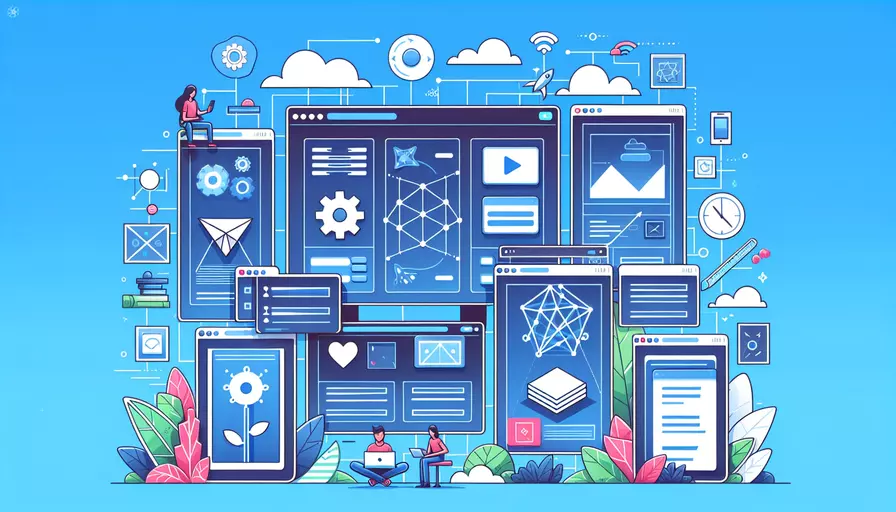
在Vue中调节屏幕形状可以通过以下几个核心步骤:1、使用CSS媒体查询调整布局,2、使用JavaScript监听窗口大小变化,3、结合Vue的响应式特性实现动态调整。
一、使用CSS媒体查询调整布局
CSS媒体查询是一种强大的工具,可以根据屏幕的宽度、高度、分辨率等条件来应用不同的样式,从而实现不同屏幕形状的适配。以下是一个示例:
/* 针对窄屏幕设备 */
@media (max-width: 600px) {
.container {
width: 100%;
padding: 10px;
}
}
/* 针对宽屏幕设备 */
@media (min-width: 601px) {
.container {
width: 80%;
margin: 0 auto;
}
}
通过上述CSS代码,可以为不同屏幕宽度设置不同的布局和样式,从而适配不同的屏幕形状。
二、使用JavaScript监听窗口大小变化
在Vue应用中,可以使用JavaScript监听窗口大小的变化,从而在变化时进行相应的处理。以下是一个示例:
export default {
data() {
return {
screenWidth: window.innerWidth
};
},
created() {
window.addEventListener('resize', this.handleResize);
},
beforeDestroy() {
window.removeEventListener('resize', this.handleResize);
},
methods: {
handleResize() {
this.screenWidth = window.innerWidth;
// 根据新的屏幕宽度进行相应处理
if (this.screenWidth < 600) {
// 窄屏幕处理逻辑
} else {
// 宽屏幕处理逻辑
}
}
}
};
通过上述JavaScript代码,可以监听窗口大小的变化并在变化时进行相应处理,从而动态调整布局和样式。
三、结合Vue的响应式特性实现动态调整
Vue的响应式特性使得数据变化时可以自动更新视图。可以将屏幕大小存储在Vue的data中,并通过computed属性或watcher来动态调整布局。以下是一个示例:
export default {
data() {
return {
screenWidth: window.innerWidth
};
},
computed: {
isNarrowScreen() {
return this.screenWidth < 600;
}
},
created() {
window.addEventListener('resize', this.handleResize);
},
beforeDestroy() {
window.removeEventListener('resize', this.handleResize);
},
methods: {
handleResize() {
this.screenWidth = window.innerWidth;
}
}
};
在模板中,可以根据isNarrowScreen的值来动态调整布局:
<template>
<div :class="{'narrow-screen': isNarrowScreen, 'wide-screen': !isNarrowScreen}">
<!-- 内容 -->
</div>
</template>
通过上述Vue代码,可以根据屏幕宽度的变化动态调整布局和样式,从而适配不同的屏幕形状。
四、总结与建议
在Vue中调节屏幕形状主要通过以下几个核心步骤实现:1、使用CSS媒体查询调整布局,2、使用JavaScript监听窗口大小变化,3、结合Vue的响应式特性实现动态调整。这些方法可以帮助开发者在不同设备上提供一致的用户体验。
建议在实际开发中,充分利用CSS媒体查询的强大功能,同时结合JavaScript的动态处理能力和Vue的响应式特性,实现更为灵活和高效的屏幕适配方案。此外,定期进行测试和优化,以确保在各种设备上的表现都能达到预期效果。
相关问答FAQs:
1. 如何在Vue中获取屏幕的形状信息?
要获取屏幕的形状信息,可以使用window.innerWidth和window.innerHeight属性。在Vue中,可以在mounted生命周期钩子中使用这些属性来获取屏幕的宽度和高度。例如:
mounted() {
const screenWidth = window.innerWidth;
const screenHeight = window.innerHeight;
console.log("屏幕宽度:", screenWidth);
console.log("屏幕高度:", screenHeight);
}
注意:window.innerWidth和window.innerHeight返回的是屏幕的可见区域的宽度和高度,不包括浏览器的工具栏、滚动条等部分。
2. 如何根据屏幕的形状进行响应式布局?
在Vue中,可以使用CSS媒体查询和响应式布局来适应不同屏幕的形状。以下是一个简单的示例:
<template>
<div class="container">
<div :class="{'sidebar': screenWidth > 768, 'no-sidebar': screenWidth <= 768}">
<!-- 侧边栏内容 -->
</div>
<div class="main-content">
<!-- 主要内容 -->
</div>
</div>
</template>
<script>
export default {
data() {
return {
screenWidth: window.innerWidth
};
},
mounted() {
window.addEventListener('resize', this.handleResize);
},
destroyed() {
window.removeEventListener('resize', this.handleResize);
},
methods: {
handleResize() {
this.screenWidth = window.innerWidth;
}
}
}
</script>
<style scoped>
.container {
display: flex;
}
.sidebar {
width: 30%;
}
.no-sidebar {
width: 100%;
}
.main-content {
flex: 1;
}
</style>
上面的示例中,根据屏幕的宽度来判断是否显示侧边栏。当屏幕宽度大于768像素时,显示侧边栏;否则,不显示侧边栏。通过监听窗口的resize事件,可以实时更新屏幕宽度。
3. 如何在Vue中根据屏幕形状加载不同的组件?
在Vue中,可以根据屏幕的形状动态加载不同的组件。以下是一个示例:
<template>
<div>
<component :is="currentComponent"></component>
</div>
</template>
<script>
import ComponentA from './components/ComponentA.vue';
import ComponentB from './components/ComponentB.vue';
export default {
data() {
return {
screenWidth: window.innerWidth,
currentComponent: null
};
},
mounted() {
window.addEventListener('resize', this.handleResize);
this.loadComponent();
},
destroyed() {
window.removeEventListener('resize', this.handleResize);
},
methods: {
handleResize() {
this.screenWidth = window.innerWidth;
this.loadComponent();
},
loadComponent() {
if (this.screenWidth > 768) {
this.currentComponent = ComponentA;
} else {
this.currentComponent = ComponentB;
}
}
}
}
</script>
上面的示例中,根据屏幕的宽度来决定加载哪个组件。当屏幕宽度大于768像素时,加载ComponentA组件;否则,加载ComponentB组件。通过监听窗口的resize事件,可以实时更新屏幕宽度并加载相应的组件。
文章标题:vue如何调屏幕形状,发布者:worktile,转载请注明出处:https://worktile.com/kb/p/3633963

 微信扫一扫
微信扫一扫  支付宝扫一扫
支付宝扫一扫 